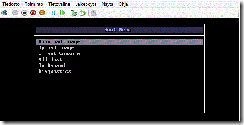CrucibleWDS on ilmainen Open Source lisensointiin perustuva kiintolevykloonaus/image ohjelmisto. Ohjelmisto on tarkoitettu koulujen ja pienyritesten käyttöön. CrucibleWDS ohjelmiston palvelinohjelmisto on saatavissa sekä Windows että Linux ympäristöihin. CrucibleWDS ohjelmiston toimintaperiaate vastaa mm. Symantec Ghost ta Acronis Snap Deploy ohjemistoja. CWDS ei siis ole esim. Microsoft Deploymen Toolkitin tyyppinen asennuksen automatisointi ohjelmisto. CWDS tukee kuitenkin esimerkiksi työaseman nimen muuttamista joko ilman vastaustiedostoa tai sen kanssa.
CWDS sisältää mm. seuraavia ominaisuuksia:
- työaseman asennus voidaan käynnistää PXE, CD-ROM tai USB:n avulla
- tukee unicast ja multicast lähetystä nfs, upd ja http avulla.
- tukee Legacy BIOS ja EFI pohjaisten työasemin asentamista
- tuki NTFS, FAT, ext2, ext3, ext4, hfs yms. tiedostojärjestelmille
- mahdollistaa asennettavien työaseminen automaattisen hostname nimen muuttamisen
- hallittavissa selainkäyttöliittymän avulla
- mahdollistaa Linux, Windows XP,7, 8 ja 8.1 jakelun
- FreeNAS tuki
CrucibleWDS ohjelmiston dokumentaatio löytyy TÄÄLTÄ
CrucibleWDS koostuu Windows, Linux tai FreeNAS palvelimeen asennettavasta palvelinkompenentista ja asennuksen mahdollistavasta Linuxin päälle rakennetusta asiakasohjelmistosta. Palvelinkomponenttia hallitaan selainkäyttöliittymän avulla. Webbiliittymän avulla luodaan ja hallitaan kaikkea asennukseen liittyvää informaatiota ja objekteja kuten asennustehtäviä, asennettavia työasemia, asennuslevykuvia yms. CWDS tallentaa asennukseen liittyvät tiedot Postgresql tietokantaan.
Asennettavat työasemat esitellään adminliittymän kautta mac/uuid tietoineen.
Työasemien esittelyn jälkeen luodaan uusi levykuva/image joka toimii tietokantasäilönä varsinaiselle levykuva/imageteidosolle. Imagen luomisen jälkeen luodaan uusi tehtävä ja valitaan halutaanko levykuva kaapata vai mahdollisesti jaella se työsemiin.
Asennettava/kaapattava työasema käynnistetään käyttäen haluttua asiakasohjelmiston käynnistystapaa (PXE, USB, CD-ROM) ja valitaan mitä halutaan tehdä (kaapata vai jaella levykuva)
Tehtävän edistymistä voidaan seurata web käyttöliittymästä käsin
HUOM:
Tietoturvallisin (mutta samalla monimutkaisin) asennuksiin käytettävä protokolla on udp+http protokolla. Asetusta voidaan muuttaa hallintakonsolin Admin osasta
Windows 8 ja 8.1 käyttöjärjestelmien yhteydessä on virranhallinta asetuksissa oleva “Ota käyttöön nopea käynnistys” ominaisuus poistettava käytöstä.
Työaseman nimen asettamisesta:
CWDS uudelleennimeää työasemet asettamalla admin konsolissa asetetun host nimen työaseman uudeksi netbios nimeksi. Levykuvaa palautettaessa CWDS etsii kohdetyöaseman C:\Windows\system32\sysprep kansiosta unattend.xml nimistä tiedostoa. Mikäli referenssityöasemaa ei ole yleistetty Sysprep.exe ohjelmalla ennen levykuvan kaappaamista, luo CWDS levykuvan palautuksen yhteydessä kohdetyöaseman C:\Windows\System32\Sysprep kansioon uuden unattend.xml nimisen tiedoston ja asettaa Admin konsolissa asetetun työasema nimen ko. tiedostoon työaseman uudeksi netbios nimeksi. Mikäli referenssityöasema kuitenkin yleistetään C:\Windows\System32\Sysprep\sysprep.exe ohjelmalla (näin tulisi tulisi aina tehdä ennen levykuvan kaappaamista), tulee ennen sysprep.exe ohjelmalla yleistämistä lisätä samaan kansioon unattend.xml niminen vastaustiedosto (WSIM ohjelmalla luotu). Työaseman netbios nimi asetetaan kyseisessä tiedostossa muotoon CrucibleWDS. Yleistäminen tulee lisäksi suorittaa komentokehotteesta käsin /unattend:unattend.xml valitsinta käyttäen. CWDS vaihtaa levykuvan palautusvaiheessa kyseisessä unattend.xml tiedossa olevan työaseman CrucibleWDS nimen Admin konsolissa asetettuun nimeen. Asennettavavien työasemien netbios nimi siis vaihdetaan yksilölliseksi riippumatta siitä onko sysprep.exe ohjelmaa käytetty vai ei